lightbox系プラグインでは有名なFancyBoxです。今まで使用したことがなかったのですが、バージョン3になったので使ってみました。
1.デモ
デモを作成しましたのでよろしかったら、ここをクリックしてください。
2.ダウンロード
公式ページに行って、ダウンロードしてください。 ダウンロード完了し解凍すると「fancybox-master」フォルダーができます。
3.必要なファイル
「fancybox-master」の中にある「dist」フォルダーにある以下の2つのファイルを自分のフォルダーにコピーします。私の場合はプラグイン本体は「js」フォルダー、プラグインのCSSは「css」フォルダーを作成してそれぞれにコピーしています。
jquery.fancybox.min.js
jquery.fancybox.min.css
4.HTMLの編集
headタグ内で、jquery.fancybox.min.cssとjquery.jsを読み込みます。jquery本体のバージョンはお手持ちのバージョンを使用してください。
<link href="./css/jquery.fancybox.min.css" rel="stylesheet" />
<script src="./js/jquery-1.11.3.min.js" ></script>
</head>
bodyタグ内で、画像を追加していきます。 <a>内に「data-fancybox」を書いて、画像のタイトルを表示する場合は、「data-caption="タイトル名"」を書きます。
シングル表示の場合
<a href="./images/s001.jpg" data-fancybox data-caption="sample1"><img src="./images/thumbs/thumb01.jpg" alt="" /></a>
<a href="./images/s002.jpg" data-fancybox data-caption="sample2"><img src="./images/thumbs/thumb02.jpg" alt="" /></a>
グループ表示の場合
data-fancybox="任意の文字列"でグループ化できます。
<a href="./images/s001.jpg" data-fancybox="group" data-caption="sample1"><img src="./images/thumbs/thumb01.jpg" alt="" /></a>
<a href="./images/s002.jpg" data-fancybox="group" data-caption="sample2"><img src="./images/thumbs/thumb02.jpg" alt="" /></a>
<a href="./images/s003.jpg" data-fancybox="group" data-caption="sample3"><img src="./images/thumbs/thumb03.jpg" alt="" /></a>
グループ表示で使用する場合は、画面上部にコントローラーが表示され、スライドショーの実行やサムネイル表示ができます。
bodyタグの最後の方でプラグインを読み込み、プラグインの初期化をします。
<script src="./js/jquery.fancybox.min.js" type="text/javascript"></script>
<script>
$(document).ready(function() {
$('[data-fancybox]').fancybox();
});
</script>
</body>
5.最後に
fancyBox3は、個人や非営利のサイトで使用する場合は無料で使用できますが、商用利用ですと有料になりますので、ご注意ください。

 jQueryプラグイン parallax background.jsの使い方
jQueryプラグイン parallax background.jsの使い方  アコーディオンスタイルのjQueryスライダーColcarouの使い方
アコーディオンスタイルのjQueryスライダーColcarouの使い方  ギャラリー用jQueryプラグインknack.jsの使い方
ギャラリー用jQueryプラグインknack.jsの使い方  jqueryプラグイン コンテンツスライダー myContentSliderの使い方
jqueryプラグイン コンテンツスライダー myContentSliderの使い方 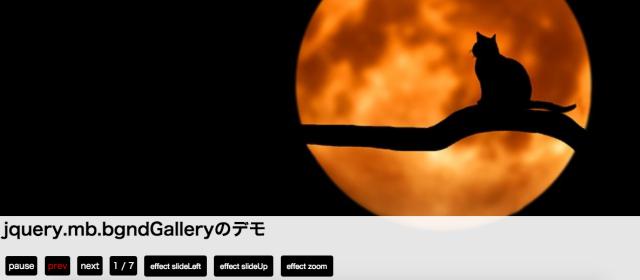 背景画像のスライドショーjquery mb bgndGalleryの使い方
背景画像のスライドショーjquery mb bgndGalleryの使い方  jQueryプラグインの設置方法
jQueryプラグインの設置方法  前:メニューにborder-bottomでマウスホバーエフェクト
前:メニューにborder-bottomでマウスホバーエフェクト
コメントを残す